
本記事では楽天モバイルでiPhone SE 第2世代を使う方法を解説します。
楽天モバイルで1円で販売していたiPhone SE 第2世代は終売になりましたが、持ち込みのiPhone SE 第2世代も使えます。
もちろん機種変更も可能です。
▼現在販売中のiPhone▼
楽天モバイルで発売のiPhoneSE2
iPhone SE 第2世代の発売日
楽天モバイルでは2021年4月30日(金)にiPhone SE 第2世代とiPhone12シリーズを発売しました。
ただし、現在はすでに終売になっています。
現在販売中のiPhoneはこちらで確認してください。
iPhone SE 第2世代の在庫状況
楽天モバイルでのiPhone SE 第2世代の販売は終了しました。
店舗にも在庫はありません。
これからiPhoneを買う人は後継機「iPhone SE 第3世代」を買いましょう。
iPhone SE 第2世代やiPhone8・iPhone7と同じサイズで、高性能CPUを搭載していながら価格は安いです。
もちろん5Gにも対応しています。
楽天モバイルではさらにハイスペックなiPhone15・iPhone16シリーズも購入できます。
持ち込みのiPhone SE2は使える?

楽天モバイルでは持ち込みのiPhone SE 第2世代も使えます。
ここからは他で購入した持ち込みのiPhone SE 第2世代を使う手順を解説します。
実際にiPhone SE2が使えた
実際に私もiPhone SE 第2世代を購入し、楽天モバイルのSIMを入れて設定しましたが、問題なく使えました。
データ通信はもちろん、通話やテザリング・SMS受信も可能でした。
▼左上にRakuten LTEの文字が▼
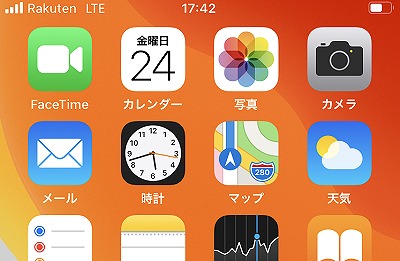
ただし、いくつかの設定が必要です。
また、使えない機能もあるので本記事を最後までお読みください。
iPhone SE2の動作確認状況
楽天モバイルではiPhone SE 第2世代は動作確認済みです。
2021年4月に動作保証され、使える機能も増えました。
ただし、のちほど解説するとおり一部の機能には非対応です。
eSIM対応のデュアルSIM
iPhone SE 第2世代では楽天モバイルのeSIMも使えます。
nanoSIMと同様、通話・データ通信やSMSも可能です。
楽天モバイルのeSIMはネット上で気軽に発行・機種変更(他端末への移し替え)や通常SIMとの切り替えが可能で、国内のスマホキャリアでは最もおすすめです。
また、iPhone SE 第2世代は通常SIMとnanoSIMを併用できるデュアルSIM対応端末です。
楽天モバイルでeSIMを選べば他社のnanoSIMと併用でき、1台のスマホで仕事用とプライベート用のSIMを分けることもできます。
eSIMクイック転送は非対応
iPhone SE 第2世代でeSIMクイック転送は使えません。
iOS16以降にアップデートしたiPhoneにはeSIMクイック転送という機能があります。
これは、他機種に入れたSIM/eSIMをiPhone上の手続きのみで他のiPhoneのeSIMに移し替える機能です。
元のSIMが通常のnanoSIMでもeSIMに転送できるのがメリットです。
楽天モバイルはこのeSIMクイック転送に対応していますが、残念ながらiPhone SE 第2世代は対象外です。
対応機種はiPhone11以降の機種(iPhone SE 第2世代を除く)のみで、移行元・移行先の両方がiPhone11以降でなければなりません。
iPhone8以降の機種ならiOS16にアップデートできるので他社ではeSIMクイック転送が使えますが、楽天モバイルはiPhone11以降に限られています。
SMS・テザリングも可能
iPhone SE 第2世代に楽天モバイルのSIM・eSIMを入れると、SMSもテザリングも可能です。
楽天モバイルはテザリングが無料でできますし、データ使い放題でも3,278円と安いので、モバイルルーター代わりにテザリングするのもおすすめです。
iPhone SE2で使える機能
iPhone SE 第2世代では、以下の機能が使えます。
- 4Gデータ通信
- 通話
- SMS
- APN自動設定
- 緊急地震速報・津波警報などの受信
- 110/119などでの高精度な位置測位
通話・データ通信・SMSはもちろん、2021年4月27日以降にAPNの自動設定やETWS(緊急地震速報・津波警報などの受信)などにも対応しました。
これまではSIM挿入後にAPN設定が必要でしたが、現在はSIMを入れてキャリア設定アップデートをすると自動で接続設定が完了します。
iPhone SE2で使えない機能
5G非対応
iPhone SE 第2世代は5Gに対応していません。
5Gに対応しているのはiPhone12・iPhone SE 第3世代以降の機種です。
現時点では楽天モバイルの5Gエリアは狭く、5Gでしか楽しめないコンテンツもないので気にする必要はありません。
しかし、1~2年もするとエリアも広がり5G通信が主流になります。
これから端末を買う場合は5G対応のiPhoneを買うのがおすすめです。
回線自動切り替え
また、iPhone SE 第2世代は回線の自動切り替えに対応していません。
現在はパートナー回線も使い放題になったので影響はありませんが、対応しているに越したことはありません。
なお、iPhone12シリーズ以降はiOS14.4以降でキャリア設定アップデートをすると回線の自動切り替えにも対応します。
5Gも使えるので、個人的にはiPhone12以降やiPhone SE 第3世代以降の機種を買って使うのがおすすめです。
iPhone使うならおすすめは?
これから楽天モバイルでiPhoneを使いたい人は、iPhone12以降かiPhone SE 第3世代以降のiPhoneがおすすめです。
iPhone12以降やiPhone SE 第3世代以降の機種であれば、自社回線とパートナー回線が混在するエリアでは自社回線を優先的に接続してくれますし、回線の自動切り替えにも対応しています。
また、5Gにも対応しています。
楽天モバイルの5Gエリアはまだまだ狭いですが、1~2年後にはかなり使えるようになります。
これから買う人は今から5G対応のiPhoneを買っておいたほうが良いでしょう。
<iPhoneの対応状況>
| 6S・SE ~X |
XS・XR 11・SE2 |
12以降 SE3以降 |
|
|---|---|---|---|
| 楽天モバイル 正式対応 |
◯ | ◯ | ◯ |
| 自社回線に 優先接続 |
× | ◯ | ◯ |
| 回線の自動 切り替え |
× | × | ◯ |
| 5G対応 | × | × | ◯ |
これからiPhoneを買う人は楽天モバイル公式サイトで購入できます。
端末のみ買う場合は楽天モバイル公式サイトより、購入金額に応じて楽天ポイントが還元される楽天モバイル 楽天市場店のほうがお得です。
また、できるだけ安く買いたい人は楽天市場や中古スマホ店(イオシス・じゃんぱらなど)も検討しましょう。
中古はもちろん、未使用品も安い価格で購入できます。
iPhone SE 第2世代に機種変更
すでに楽天モバイルのSIM/eSIMを契約している人も、他で購入したiPhone SE 第2世代に機種変更できます。
手順は以下のとおりです。
- iPhone SE 第2世代本体を準備
- SIMを差し替え(eSIMを移行)
- 端末初期設定・データ移行
- iOSのアップデート
- キャリア設定アップデート
- Rakuten Linkインストール
機種変更の手順を簡単に言うと、iPhone SE 第2世代本体にSIMを差し替えたあとにキャリア設定アップデートをすれば完了です。
設定完了後にRakuten Linkをインストールしてください。
iPhone SE 第2世代本体を準備
まずはiPhone SE 第2世代本体を用意しましょう。
楽天モバイルでのiPhone SE 第2世代の販売は終了しましたが、他で購入した持ち込みのiPhone SE 第2世代も使えます。
楽天市場では端末のみを購入できますし、中古スマホ店(イオシスなど)でも購入可能です。
ただし、楽天モバイルではSIMフリーまたはSIMロック解除済のiPhone SE 第2世代しか使えません。
ドコモ/au/ソフトバンク等で買ったiPhone SE 第2世代は事前にSIMロック解除が必要な場合があります。
また、iPhone本体に他社のプロファイルが残っていると、設定をしても接続できません。
「設定」→「一般」→「プロファイルとデバイス管理」をタップし、プロファイルがインストールされている場合には削除してください。
SIMの差し替え
既に楽天モバイルのSIMを契約している人は、現在の端末からSIMを抜き、iPhone SE 第2世代に差し替えてください。
eSIMの人は次章で解説する初期設定が完了した後にWEBから再設定が必要です。
手順はこちらをお読みください。
端末初期設定・データ移行
SIMを差し替えた後にiPhone SE 第2世代の電源をONにすると、端末の初期設定が開始します。
この中でデータ移行も可能です。
元の端末がiPhoneなら、新しいiPhone SE 第2世代をセットアップする際に元のiPhoneを隣においておくだけでデータ移行が完了するクイックスタートが便利です。
事前に乗り換え元のiPhoneのiOSを最新にアップデートしたうえで、横に置いておきましょう。
AndroidからiPhoneへのデータ移行は「iOSに移行」というApple純正アプリを使うのがおすすめです。
こちらに詳しく記載されています。
詳細:AndroidからiPhoneへのデータ移行 | Apple
iOSをアップデート
初期設定完了後に、Wi-Fiに接続したうえで端末のiOSを最新にアップデートしましょう。
アップデートは「設定」→「一般」→「ソフトウェア・アップデート」からできます。
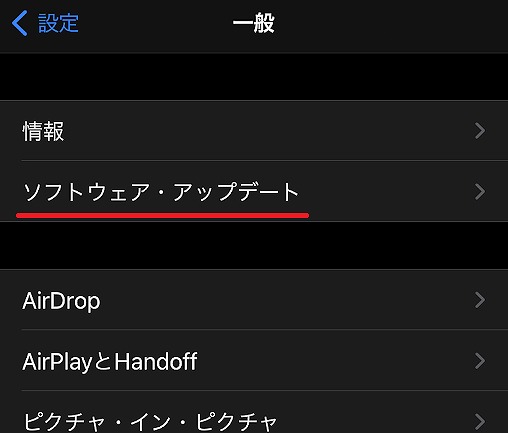
アップデートはデータ消費量が大きいので、Wi-Fiに接続した状態で行ってください。
アップデートは一度では終わらない場合もあります。
キャリア設定アップデート
iPhoneにSIM・eSIMを差し替えたあとには、キャリア設定アップデートが必要な場合があります。
iOS14.4以降になっていれば、Wi-Fiに接続して楽天モバイルのSIMカードを入れると以下のようなポップアップが画面に突然表示されます。
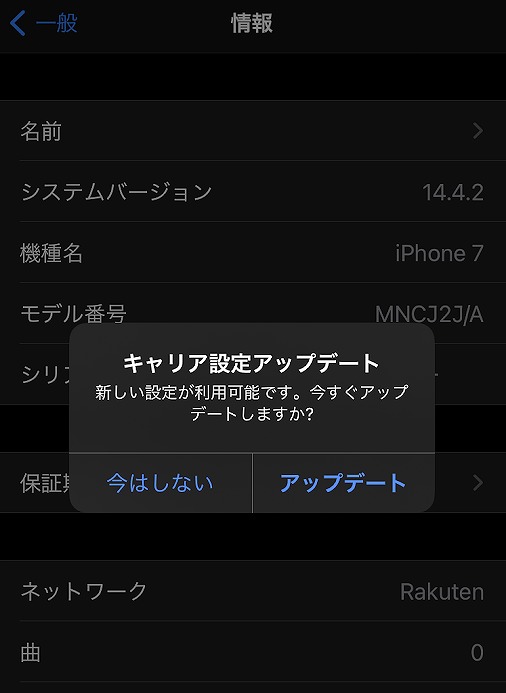
※画像はiPhone7
この表示が出たら「アップデート」を押してください。
すぐにポップアップが消え、設定が変更されます。
もし表示されない場合も、しばらくすると再表示されます。
誤って「今はしない」をタップしてしまった場合も、「設定」→「一般」→「情報」に進むと再度ポップアップが表示されます。
なお、このアップデート画面は表示されない場合もありますが、4Gデータ通信ができれば設定は完了しています。
Rakuten Linkのインストール
最後に、Rakuten Linkをインストールします。
詳細:楽天Linkでできること
Rakuten Linkを使って電話をかければ、国内通話は無料でかけ放題です。
必ずインストールしましょう。
iOS版はSMS認証不要でインストールできます。
また、認証を終えればパートナー回線エリアでもSMSの送受信が可能になります。
以上で機種変更は完了です。
iPhone SE2で楽天のeSIMを使う
ここからは、eSIMを使うまでの申込手順を解説します。
- iPhone SE2本体を準備
- 端末の初期設定・データ移行
- iOSをアップデート
- eSIMを申し込み
- 回線の開通
- Rakuten Linkのインストール
iPhone SE 第2世代本体を準備
まずはiPhone SE 第2世代本体を用意しましょう。
楽天モバイルでのiPhone SE 第2世代の販売は終了しましたが、他で購入した持ち込みのiPhone SE 第2世代も使えます。
楽天市場では端末のみを購入できますし、中古スマホ店(イオシスなど)でも購入可能です。
ただし、楽天モバイルではSIMフリー・またはSIMロック解除済のiPhone SE 第2世代しか使えません。
ドコモ・au・ソフトバンク等で買ったiPhone SE 第2世代は事前にSIMロック解除が必要です。
また、iPhone本体に他社のプロファイルが残っていると、設定をしても接続できません。
「設定」→「一般」→「プロファイルとデバイス管理」をタップし、プロファイルがインストールされている場合には削除してください。
端末初期設定・データ移行
入手したiPhone SE 第2世代の電源をONにすると、端末の初期設定が開始します。
この作業の中でデータ移行も可能です。
元の端末がiPhoneなら、新しいiPhone SE 第2世代をセットアップする際に元のiPhoneを隣においておくだけでデータ移行が完了するクイックスタートが便利です。
事前に乗り換え元のiPhoneのiOSを最新にアップデートしたうえで、横に置いておきましょう。
AndroidからiPhoneへのデータ移行は「iOSに移行」というApple純正アプリを使うのがおすすめです。
こちらに詳しく記載されています。
詳細:AndroidからiPhoneへのデータ移行 | Apple
iOSをアップデート
端末の初期設定が完了したらiOSを最新にアップデートしましょう。
アップデートは「設定」→「一般」→「ソフトウェア・アップデート」からできます。
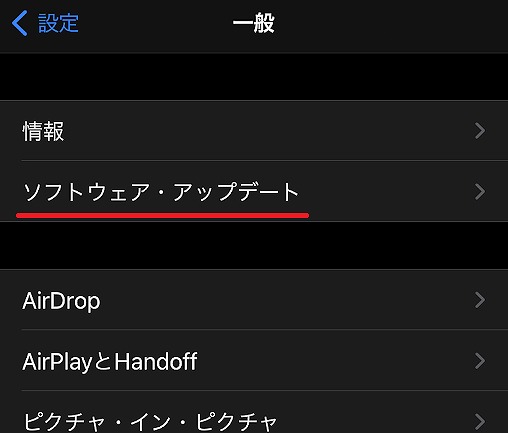
アップデートはデータ消費量が大きいので、Wi-Fiに接続した状態で行いましょう。
アップデートは一度で終わらない場合もあります。
eSIMを申し込み
続いて、楽天モバイル公式サイトでeSIMを申し込みます。
手続きは「楽天モバイル公式サイト」で進めます。
手順は基本的に画面の指示に沿って進めればOKです。
SIMタイプでは「eSIM」を選択するのを忘れないようにしてください。
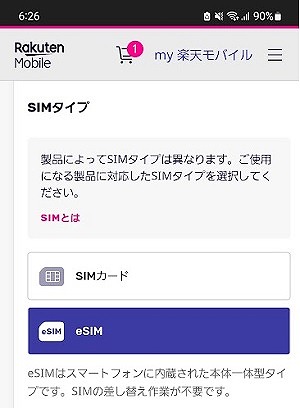
次に本人確認をします。
eSIMを契約する場合は必ず「AIかんたん本人確認(eKYC)」を選びましょう。
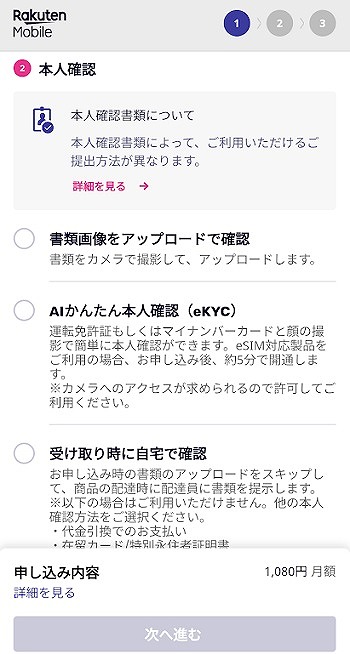
次の画面で、MNPか新規契約かを選びます。
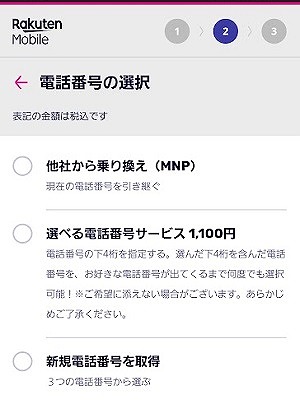
MNPの人は、次の画面で発行したMNP予約番号や有効期限、電話番号を入力してください。
MNP乗り換えの手順はこちらにまとめています。
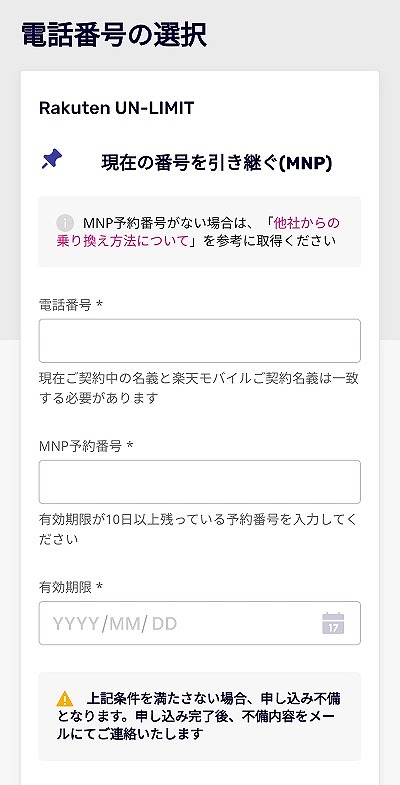
最後に、支払い方法を選びます。
楽天カードを持っていない人は必ずこちらから発行しましょう。
楽天カードなら支払金額に応じて1%の楽天ポイントが貯まりますし、端末代金の分割手数料も無料です。
もちろん年会費などは無料です。
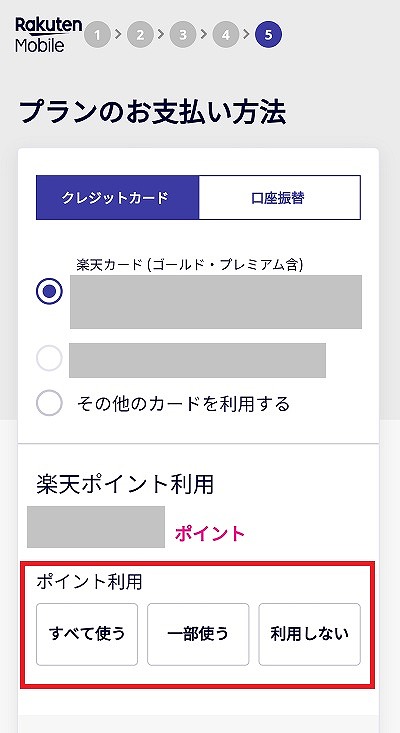
▼楽天カードは持っておこう▼
あとは画面の指示に従って手続きを進めていけばOKです。
申込みが完了すると、登録されたメールアドレスに確認メールが送られます。
回線の開通
eSIMは申し込み後すぐに回線の開通手続きができます。
この作業は、eSIMを入れたいスマホをWi-Fiに接続したうえで行いましょう。
Wi-Fiに接続し、my 楽天モバイルにアクセス、ログイン
申し込み番号をタップ
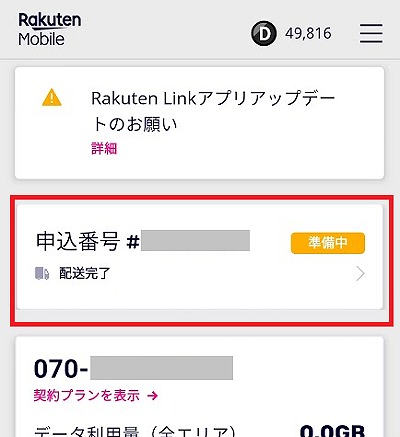
「楽天回線の開通手続きを行う」をタップ
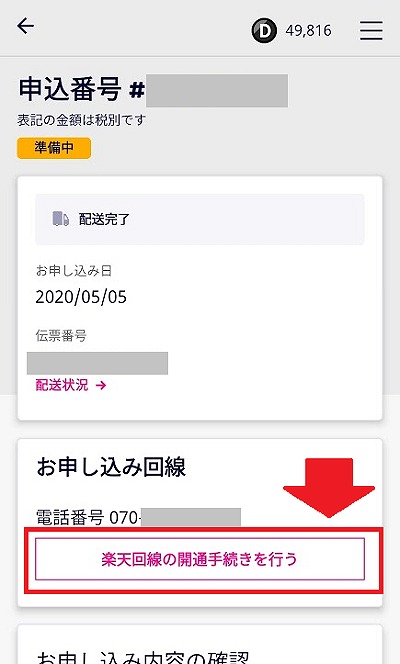
「続ける」をタップ
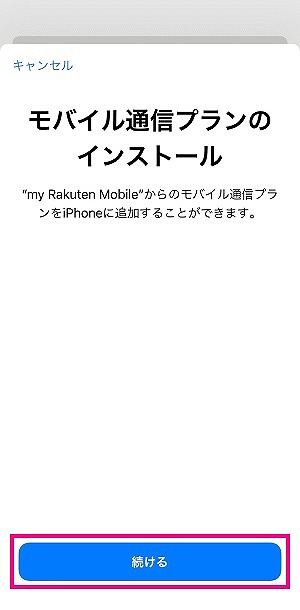
「モバイル通信プランを追加」をタップ
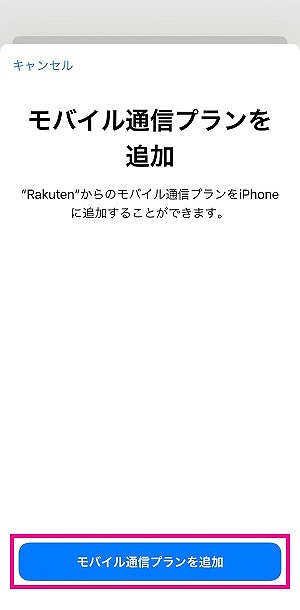
次の画面で、複数のSIMを入れている人はここでSIMごとの名前を変更できます。
私は「楽天eSIM」としました。
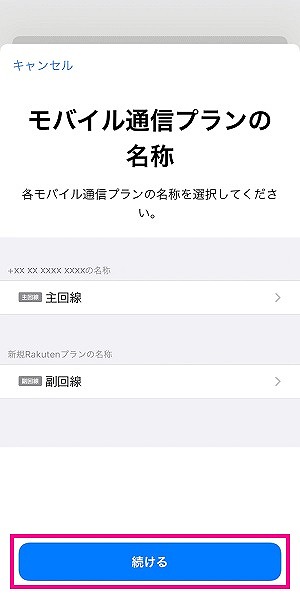
その後、複数のSIMを入れている場合はデフォルトの回線やiMessage・Facetimeを使う回線を選択します。
それが終わり「開通手続きが完了しました」と表示されれば設定は完了です。
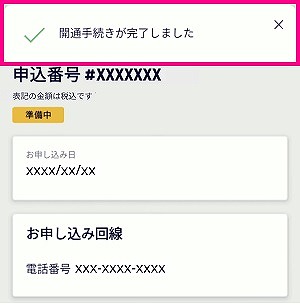
Wi-FiをOFFにし、4Gデータ通信ができるか確認してください。
Rakuten Linkのインストール
最後に、Wi-Fiに接続したうえでRakuten Linkをインストールします。
Rakuten Linkを使って電話をかければ、国内通話はかけ放題になります。
必ずインストールしましょう。
詳細:楽天Linkでできること
iOS版はSMS認証不要でインストールできます。
また、認証を終えればパートナー回線エリアでもSMSの送受信が可能になります。
以上で設定はすべて完了です。
iPhoneSE2が圏外/繋がらない場合
本記事の手順を踏んでも圏外のままの場合、原因は主に以下です。
- 回線が未開通(MNP)
- iPhoneがSIMロック未解除
- 別のプロファイル残っている
回線が開通していない
MNPで他社から番号そのままで乗り換えた場合や、楽天モバイルMVNOのドコモ・au回線から楽天モバイルに乗り換えた人は、SIMが届いたあとに回線の切り替え手続きが必要です。
この手続きをしないと、そもそも楽天モバイルのSIMが繋がりません。
my楽天モバイルにアクセスし、「お申し込み履歴」から回線切り替えを行ってから、本記事の手順を踏んでください。
SIMロックされている
楽天モバイルで使えるiPhoneはSIMフリーまたはSIMロック解除済みの端末のみです。
ドコモ・au・ソフトバンクやワイモバイル・UQモバイルで買ったiPhoneは事前にSIMロック解除してください。
プロファイルが残っている
他のキャリア(格安SIMや楽天モバイルのドコモ・au回線)から機種変更される人は、元のキャリアのプロファイルが残っている場合があります。
「設定」→「一般」→「プロファイルとデバイス管理」をタップし、プロファイルがあれば削除してください。
楽天モバイルのキャンペーン
楽天モバイルでは現在以下のキャンペーンを実施しています。
iPhone SE用にSIM・eSIMを契約する人は、必ず下記キャンペーンを適用しましょう。
楽天モバイルは数多くのキャンペーンを同時並行で実施しており、どれがお得かわかりません。
SIMのみ契約する場合は以下の方針で申し込みましょう。
| 楽天モバイル の契約 |
お得な申込方法 |
|---|---|
| 初めて | ・マジ得フェスティバル ・新生活応援CP(19~25歳) ・学生応援CP(5~18歳) |
| 2回線目 以降 |
・三木谷社長の紹介キャンペーン |
※一部は三木谷社長の従業員紹介キャンペーンがお得な場合あり
初めて申込で最大3万ポイント

楽天モバイルでは4月14日(月)朝10時まで、マジ得フェスティバルを実施しています。
過去に楽天モバイルを契約したことがない人が楽天モバイルに申し込むと20,000円分の楽天ポイントが還元されます。
さらに、楽天カードを持っていない人は、楽天カードとまとめて申し込むと3万円分が還元されます。
- 楽天モバイルに初めて契約:20,000ポイント
- 楽天カード&楽天モバイルに初めて契約:30,000ポイント
さらに、契約時に対象のiPhoneを購入すると、端末価格が2万円割引されます。
よって、最大還元額は50,000ポイントです。
なお、楽天モバイルに契約したことがある人は三木谷社長の紹介キャンペーンがお得です。
(5~18歳)学生応援キャンペーン

楽天モバイルでは現在、学生応援キャンペーンを実施しています。
5歳~18歳の人が楽天モバイルに初めて申し込み、最強家族プログラムを適用し、料金の支払い方法を楽天カードに設定すると、14,000円分の楽天ポイントが貰えます。
楽天モバイルの料金はデータ使用量が3GB未満なら月額1078円、最強家族プログラムを適用すれば月額968円なので、1年以上実質無料で使える計算です。
- 5~18歳の楽天IDで申し込み
- 楽天モバイルに初めて申し込み
- 最強家族プログラム適用
- 楽天カードで料金支払設定
対象は5~18歳の人なので、5~18歳の本人の楽天IDで契約する必要があります。
5~18歳が使う場合も、親の名義で申し込むと対象外になるので注意してください。
最強家族プログラムは離れた暮らす家族や親戚でも対象です。
また、端末セットで申し込んだ場合は更に6,000円分のポイントが貰えます。
学生応援キャンペーンを適用するためには、こちらのページから申し込むか、店舗で申し込む必要があります。
WEBで申し込む場合、他のページから申し込むと対象外になるので、必ずこちらのページから申し込みましょう。
なお、楽天モバイルの契約が初めてでない人は三木谷社長の紹介キャンペーンがお得です。
(19~26歳)新生活応援キャンペーン

楽天モバイルでは現在、新生活応援キャンペーンを実施しています。
19歳~25歳の人が他社からの乗り換えで楽天モバイルに初めて申し込み、楽天市場で1000円以上の買い物をし、料金の支払い方法を楽天カードに設定すると、14,000円分の楽天ポイントが貰えます。
新規契約の場合も10,000円分のポイントが還元されます。
| 乗り換え | 新規契約 | |
|---|---|---|
| 初めて契約+ 楽天カード支払設定 |
10,000pt | 7,000pt |
| 楽天市場で 買い物 |
4,000pt | 3,000pt |
| 合計 | 14,000pt | 10,000pt |
楽天モバイルの料金はデータ使用量が3GB未満なら月額1078円、最強家族プログラムを適用すれば月額968円なので、最大で1年以上実質無料で使える計算です。
- 19~25歳の楽天IDで申し込み
- 楽天モバイルに初めて申し込み
- 楽天市場で1000円以上の買い物
(申込後から6月30日まで) - 楽天カードで料金支払設定
対象は19~25歳の人なので、19~25歳の本人の楽天IDで契約する必要があります。
19~25歳が使う場合も、親の名義で申し込むと対象外になるので注意してください。
また、端末セットで申し込んだ場合は更に6,000円分のポイントが貰えます。
乗り換えなら最大20,000ポイント、新規契約なら最大16,000ポイント還元です。
新生活応援キャンペーンを適用するためには、こちらのページから申し込むか、店舗で申し込む必要があります。
WEBで申し込む場合、他のページから申し込むと対象外になるので、必ずこちらのページから申し込みましょう。
なお、楽天モバイルの契約が初めてでない人は三木谷社長の紹介キャンペーンがお得です。
三木谷社長の紹介キャンペーン

楽天モバイルを過去に契約したことがある人が、音声SIMのみ/音声eSIMのみで契約する場合は、三木谷社長の紹介キャンペーンを利用するのがお得です。
三木谷社長の紹介キャンペーンなら過去に契約したことがある人や2回線目以降の追加契約も還元の対象です。
楽天モバイルに契約する場合は、必ず三木谷社長の紹介ページから紹介URLにログインして申し込みましょう。
新規契約と楽天モバイルのドコモ/au回線から移行は7,000ポイント、他社から乗り換えなら14,000ポイントです。
公式キャンペーンや通常の紹介キャンペーンは契約が初めての人のみですが、三木谷社長のキャンペーンなら再契約や2回線目以降でも同額のポイントがもらえます。
音声SIMだけでなく、データタイプやRakuten Turboも対象です。
- 音声SIM/音声eSIM
- データタイプ
- Rakuten Turbo
- 2回線目以降、追加契約
<紹介キャンペーンの還元額>
| 紹介された人が 貰えるポイント |
|
|---|---|
| 新規契約 (新しい番号で契約) |
7,000P |
| 楽天MVNO から移行 |
7,000P |
| 他社から乗り換え (MNP) |
14,000P |
契約時は三木谷社長の紹介キャンペーンのページにアクセスし、「お申し込みはこちら」をタップして自分の楽天IDでログインすればこれでエントリーは完了です。
ログインした翌々月までに契約すれば特典の対象になるので、すぐに申し込む必要はありません。
ただし、家族や親戚に楽天モバイルの契約者がいる場合はそちらの紹介で申し込んだ方がお得です。
三木谷社長の紹介キャンペーンの詳細や注意点はこちらにまとめています。
その他キャンペーン一覧はこちらにまとめています。
iPhone SE2の持ち込み機種変更はこちら
以上、楽天モバイルでiPhone SEを使う・機種変更する手順でした。
楽天モバイルではiPhone SE 第2世代が終売になりましたが、持ち込みのiPhone SE 第2世代も使えます。
端末のみの購入はこちらからどうぞ!
なお、楽天モバイルではお得なキャンペーンを実施中なので、契約前には必ずキャンペーン情報を確認してください。





